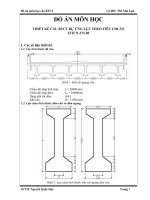Thiết kế khung nhà thép tiền chế theo tiêu chuẩn my AISC 2010
Bạn đang xem bản rút gọn của tài liệu. Xem và tải ngay bản đầy đủ của tài liệu tại đây (1.93 MB, 32 trang )
BM
Best Metal Buildings
HƯỚNG DẪN SAP2000 v16 THIẾT KẾ KHUNG
THÉP TIỀN CHẾ THEO TIÊU CHUẨN AISC 2010
SỬ DỤNG SAP2000 v16 ĐỂ THIẾT KẾ.
Bài toán: Thiết kế khung nhà xưởng ngang 40.02m, bước cột 7.5m, cao độ giọt nước 11m, tốc độ gió
130km/h.
Bước 1: Chọn đơn vị : (KN,m,C) và tạo lưới:
¾ File Æ New Model
Nhớ đổi đơn vị ( Units), Chọn Grid Only, xuất hiện hộp thoại Quick Grid lines, chọn thẻ Cartesian và
khai báo như sau:
BỘ PHẬN THIẾT KẾ DỰ TOÁN & TRÌNH DUYỆT
1
BM
Best Metal Buildings
HƯỚNG DẪN SAP2000 v16 THIẾT KẾ KHUNG
THÉP TIỀN CHẾ THEO TIÊU CHUẨN AISC 2010
¾ Click chọn OK để hiệu chỉnh lưới, xuất hiện hộp thoại như sau:
BỘ PHẬN THIẾT KẾ DỰ TOÁN & TRÌNH DUYỆT
2
BM
Best Metal Buildings
HƯỚNG DẪN SAP2000 v16 THIẾT KẾ KHUNG
THÉP TIỀN CHẾ THEO TIÊU CHUẨN AISC 2010
¾ Click double vào hệ lưới để hiệu chỉnh lưới, xuất hiện hộp thoại như sau:
¾ Nếu giải khung phẳng chỉ chọn 2 trục ( X Grid date & Z Grid date) khai báo.
¾ Khung không gian thì chọn cả 3 trục (X Grid date, X Grid date & Z Grid date) khai báo.
BỘ PHẬN THIẾT KẾ DỰ TOÁN & TRÌNH DUYỆT
3
BM
Best Metal Buildings
HƯỚNG DẪN SAP2000 v16 THIẾT KẾ KHUNG
THÉP TIỀN CHẾ THEO TIÊU CHUẨN AISC 2010
Bước 2: Thay đổi khung nhìn cửa sổ chương trình:
Đưa về cửa sổ làm việc ở mặt phẳng X-Z như sau:
Bước 3: Vẽ các phần tử cơ bản:
¾ Click vào thanh công cụ Draw Æ Draw Frame/Cable Element (đóng cửa sổ Properties of Object) và
vẽ phần tử thanh cơ sở như sau:
BỘ PHẬN THIẾT KẾ DỰ TOÁN & TRÌNH DUYỆT
4
BM
Best Metal Buildings
HƯỚNG DẪN SAP2000 v16 THIẾT KẾ KHUNG
THÉP TIỀN CHẾ THEO TIÊU CHUẨN AISC 2010
Bước 4: Bẻ gãy tất cả các phần tử giao nhau:
¾ Chia đoạn kèo như form mẫu BMB theo nhịp nhà ( các đoạn 3 ; 4.5 ; 5 ; 6 ; 9 ; nhỏ hơn 12m )
¾ Vẽ các thanh ngang qua nút muốn chia của đoạn kèo.
¾ Chọn tất cả các phần tử thanh, sau đó vào menu Edit Æ Edit lines Æ Devide Frames, xuất hiện hộp
thoại Edit lines chọn Divide Selected Frame…như hình sau:
Click vào Break at interrections…… Click OK để đóng hộp thoại Divide Selected Frames.
Bước 5: Xóa bỏ các phần tử dư:
BỘ PHẬN THIẾT KẾ DỰ TOÁN & TRÌNH DUYỆT
5
BM
Best Metal Buildings
HƯỚNG DẪN SAP2000 v16 THIẾT KẾ KHUNG
THÉP TIỀN CHẾ THEO TIÊU CHUẨN AISC 2010
¾ Chọn các phần tử dư và bấm phím Delete trên bàn phím để xóa. Kết quả như hình sau:
Bước 6: Sao chép đối tượng đối xứng:
¾ Chọn tất cả các phần tử cần sao chép Æ vào menu Edit Æ Replicate, xuất hiện hộp thoại Replicate
Æ chọn thẻ Mirror Æ chọn thẻ con Parallel to Y, sau đó nhập vào tọa độ đường đối xứng như hình
sau:
¾ Click OK để đóng hộp thoại Replicate và kết quả như hình sau:
BỘ PHẬN THIẾT KẾ DỰ TOÁN & TRÌNH DUYỆT
6
BM
Best Metal Buildings
HƯỚNG DẪN SAP2000 v16 THIẾT KẾ KHUNG
THÉP TIỀN CHẾ THEO TIÊU CHUẨN AISC 2010
Bước 7: Gán điều kiện biên cho nhà:
¾ Gối cố định: Assign Æ Joint Æ Restraints
Chọn gối cố định như hình sau và Click OK để đóng hộp thoại Joint Restraints.
¾ Kết quả sau cùng như hình sau:
BỘ PHẬN THIẾT KẾ DỰ TOÁN & TRÌNH DUYỆT
7
BM
Best Metal Buildings
HƯỚNG DẪN SAP2000 v16 THIẾT KẾ KHUNG
THÉP TIỀN CHẾ THEO TIÊU CHUẨN AISC 2010
Bước 8: Khai báo vật liệu:
Vào menu Define Æ Materials Æ xuất hiện hộp thoại Define Materials như hình sau:
¾ Click vào Add New Material Æ xuất hiện hộp thoại Material Property Data và tiến
hành khai báo như hình sau:
BỘ PHẬN THIẾT KẾ DỰ TOÁN & TRÌNH DUYỆT
8
BM
Best Metal Buildings
HƯỚNG DẪN SAP2000 v16 THIẾT KẾ KHUNG
THÉP TIỀN CHẾ THEO TIÊU CHUẨN AISC 2010
¾ Click OK để đóng hộp thoại Add Material Property.
¾ Chọn Show Advanced Properties
¾ Vào Modify/Show Material kết quả như hình sau:
¾ Vào Modify/Show Material kết quả như hình sau:
BỘ PHẬN THIẾT KẾ DỰ TOÁN & TRÌNH DUYỆT
9
BM
Best Metal Buildings
HƯỚNG DẪN SAP2000 v16 THIẾT KẾ KHUNG
THÉP TIỀN CHẾ THEO TIÊU CHUẨN AISC 2010
Nhập Mass per Unit Volume =0 và khai báo cường độ thép đúng.
¾ Click OK để đóng hộp thoại Material Property Data.
¾ Click OK để đóng hộp thoại Material Property Options.
¾ Tiếp tục Click Ok để đóng hộp thoại Define Materials.
Bước 9: Khai báo các trường hợp tải trọng theo ASCE 7-10:
Trường hợp 1: Tĩnh tải (DL)
Trường hợp 2: Hoạt tải (LL)
Trường hợp 3: Tải gió 1 (WL1)
Trường hợp 4: Tải gió 2 (WL2)
¾ Vào menu Define Æ Load Patterns Æ xuất hiện hộp thoại Define Load Patterns, tiến hành khai
báo, kết quả như hình sau:
BỘ PHẬN THIẾT KẾ DỰ TOÁN & TRÌNH DUYỆT
10
BM
Best Metal Buildings
HƯỚNG DẪN SAP2000 v16 THIẾT KẾ KHUNG
THÉP TIỀN CHẾ THEO TIÊU CHUẨN AISC 2010
Muốn chọn loại ( Type ) Notional cho hoạt tải ( LL) , ta chọn More… trong cột Type, sau đó Click vào và
chọn Notional. Sau đó chọn Auto cho cột Auto Latteral Load Pattern.
Và cuối cùng khai báo như hình sau:
Click OK để đóng hộp thoại Define Load Patterns.
¾ Vào menu Define Æ Load Case, xuất hiện hộp thoại Define Load Cases, tiến hành khai báo, kết
quả như hình sau:
BỘ PHẬN THIẾT KẾ DỰ TOÁN & TRÌNH DUYỆT
11
BM
Best Metal Buildings
HƯỚNG DẪN SAP2000 v16 THIẾT KẾ KHUNG
THÉP TIỀN CHẾ THEO TIÊU CHUẨN AISC 2010
Chọn DL Æ Modify/Show load Case
Xuất hiện hộp thoại sau : ta chọn Nonlinear & P-Delta
Click OK để đóng hộp thoại Load Cases Data – Nonlinear Static.
BỘ PHẬN THIẾT KẾ DỰ TOÁN & TRÌNH DUYỆT
12
BM
Best Metal Buildings
HƯỚNG DẪN SAP2000 v16 THIẾT KẾ KHUNG
THÉP TIỀN CHẾ THEO TIÊU CHUẨN AISC 2010
¾ Tương tự, ta làm cho LL .
¾ Click OK để đóng hộp thoại Load Cases Data – Nonlinear Static
BỘ PHẬN THIẾT KẾ DỰ TOÁN & TRÌNH DUYỆT
13
BM
Best Metal Buildings
HƯỚNG DẪN SAP2000 v16 THIẾT KẾ KHUNG
THÉP TIỀN CHẾ THEO TIÊU CHUẨN AISC 2010
Bước 10: Tiến hành khai báo tổ hợp tải trọng theo mục 2.4.1 ASCE 7-10 trang 8 hay mục 1605.3.1
IBC 2012 như sau:
COMB1: DL+LL
COMB2: DL+0.6WL1
COMB3: DL+0.6WL2
COMB4: DL+0.75LL+0.45WL1
COMB5: DL+0.75LL+0.45WL2
COMB6: 0.6DL+0.6WL1
COMB7: 0.6DL+0.6WL2
Vào menu Define Æ Combinations, xuất hiện hộp thoại Define Response Combinations như hình
sau:
¾ Add New Combo, xuất hiện hộp thoại Response Combination Data, tiến hành khai báo như sau:
BỘ PHẬN THIẾT KẾ DỰ TOÁN & TRÌNH DUYỆT
14
BM
Best Metal Buildings
HƯỚNG DẪN SAP2000 v16 THIẾT KẾ KHUNG
THÉP TIỀN CHẾ THEO TIÊU CHUẨN AISC 2010
BỘ PHẬN THIẾT KẾ DỰ TOÁN & TRÌNH DUYỆT
15
BM
Best Metal Buildings
HƯỚNG DẪN SAP2000 v16 THIẾT KẾ KHUNG
THÉP TIỀN CHẾ THEO TIÊU CHUẨN AISC 2010
BỘ PHẬN THIẾT KẾ DỰ TOÁN & TRÌNH DUYỆT
16
BM
Best Metal Buildings
HƯỚNG DẪN SAP2000 v16 THIẾT KẾ KHUNG
THÉP TIỀN CHẾ THEO TIÊU CHUẨN AISC 2010
¾ Click OK để đóng hộp thoại Define Response Combinations.
BỘ PHẬN THIẾT KẾ DỰ TOÁN & TRÌNH DUYỆT
17
BM
Best Metal Buildings
HƯỚNG DẪN SAP2000 v16 THIẾT KẾ KHUNG
THÉP TIỀN CHẾ THEO TIÊU CHUẨN AISC 2010
Bước 11: Gán tải trọng:
(1) Gán tĩnh tải (DL):
¾ Tĩnh tải của tole và xà gồ: vào bảng Excel tính khung xưởng
¾ Chọn phần tử thanh cần gán tải, Menu Assign Æ Frame Loads Æ Distributed, xuất hiện hộp thoại
Nhập tải xong, Click Ok để đóng hộp thoại.
¾ Tĩnh tải khung nóc gió: Tải khung nóc gió là 15kg/m2 x ( diện tích nóc gió) => nhớ đổi đơn vị ra
KN khi nhập vào khung Sap để tính toán. Ví dụ: tính tải nóc gió là 4.5KN thì nhập lực tập trung 4.5KN ( Chọn nút cần gán tải, vào Menu Assign Æ Joint Loads Æ Forces )
Click Ok đóng hộp thoại Joint Forces
BỘ PHẬN THIẾT KẾ DỰ TOÁN & TRÌNH DUYỆT
18
BM
Best Metal Buildings
HƯỚNG DẪN SAP2000 v16 THIẾT KẾ KHUNG
THÉP TIỀN CHẾ THEO TIÊU CHUẨN AISC 2010
¾ Ta được kết quả sau:
(2) Gán hoạt tải (LL):
¾ Vào bảng Excel tính khung xưởng
¾ Chọn phần tử thanh cần gán tải, Menu Assign Æ Frame Loads Æ Distributed, xuất hiện hộp thoại
BỘ PHẬN THIẾT KẾ DỰ TOÁN & TRÌNH DUYỆT
19
BM
Best Metal Buildings
HƯỚNG DẪN SAP2000 v16 THIẾT KẾ KHUNG
THÉP TIỀN CHẾ THEO TIÊU CHUẨN AISC 2010
Nhập tải xong, Click Ok để đóng hộp thoại.
¾ Ta được kết quả sau:
(3) Gán Tải gió (WL1):
¾ Vào bảng Excel tính khung xưởng nhập cho kết quả :
Chú ý : Nhâp thông số khoanh tròn vào khung tương ứng W1 cột biên, W2 kèo trái, W3 kèo
phải, W4 cột trái.
BỘ PHẬN THIẾT KẾ DỰ TOÁN & TRÌNH DUYỆT
20
BM
Best Metal Buildings
HƯỚNG DẪN SAP2000 v16 THIẾT KẾ KHUNG
THÉP TIỀN CHẾ THEO TIÊU CHUẨN AISC 2010
BỘ PHẬN THIẾT KẾ DỰ TOÁN & TRÌNH DUYỆT
21
BM
Best Metal Buildings
HƯỚNG DẪN SAP2000 v16 THIẾT KẾ KHUNG
THÉP TIỀN CHẾ THEO TIÊU CHUẨN AISC 2010
Click Ok đóng hộp thoại Frame Distributed Loads.
BỘ PHẬN THIẾT KẾ DỰ TOÁN & TRÌNH DUYỆT
22
BM
Best Metal Buildings
HƯỚNG DẪN SAP2000 v16 THIẾT KẾ KHUNG
THÉP TIỀN CHẾ THEO TIÊU CHUẨN AISC 2010
¾ Ta được kết quả sau:
(4) Gán tải gió WL2:
¾ Tương tự như khi nhập tải WL1 (Nhà xưởng đối xứng nhập 2 gió, bất đối xứng 4 gió)
BỘ PHẬN THIẾT KẾ DỰ TOÁN & TRÌNH DUYỆT
23
BM
Best Metal Buildings
HƯỚNG DẪN SAP2000 v16 THIẾT KẾ KHUNG
THÉP TIỀN CHẾ THEO TIÊU CHUẨN AISC 2010
Bước 12: Định nghĩa tiết diện:
¾ Chú ý khi nhập tiết diện chữ I:
+ Chiều cao t3 chia chiều rộng cánh t2 ( hay t3) không được lớn hơn 5.
+ Chiều dày cánh tf ( tfb) chia chiều dày bụng tw không được lớn hơn 2.5.
+ Chiều cao t3 chia chiều dày bụng tw không lớn hơn 180.
+ Chiều rộng cánh t2 ( hay t3) chia chiều dày cánh tf ( tfb) không lớn hơn 31.
+ Tạo nách khung, chiều cao cột không chênh lệch so với chiều cao kèo quá 200mm.
+ Chiều dài tối đa chuyên chở là 12m Æ Chiều dài phân đoạn tối đa là 12m.
+ Nên cho bề rộng cách bằng nhau trong cùng 1 phân đoạn. Nếu chúng khác nhau thì tạo mối nối.
+ Với tiết diện thay đổi, sự khác nhau giữa chiều cao bắt đầu đến kết thúc nên lớn hơn 100mm.
+ Đối với thép tổ hợp thay đổi theo hình thang, độ dốc tiết diện không quá 150.
+ Chiều cao bụng tối đa nên nhỏ hơn 1500mm vì yêu cầu kỹ thuật.
¾ Vào menu Define -> Section Properties-> Frame Sections, xuất hiện hộp thoại Frame Properties
như hình sau:
¾ Click chọn Add New Property, xuất hiện hộp thoại Add Frame Section Property như hình sau:
BỘ PHẬN THIẾT KẾ DỰ TOÁN & TRÌNH DUYỆT
24
BM
Best Metal Buildings
HƯỚNG DẪN SAP2000 v16 THIẾT KẾ KHUNG
THÉP TIỀN CHẾ THEO TIÊU CHUẨN AISC 2010
¾ Click chọn tiết diện cần khai báo.Ví dụ tạo thép I tổ hợp -> chọn I/ Wide Flange xuất hiện hộp
thoại sau : chú ý kí hiệu Section Name và Material
¾ Click chọn OK ta được 1 tiết diện tổ hợp.
¾ Muốn chọn tiết diện I tổ hợp thay đổi, Click chọn Add New Property, xuất hiện hộp thoại Add
Frame Section Property như hình sau:
¾
BỘ PHẬN THIẾT KẾ DỰ TOÁN & TRÌNH DUYỆT
25